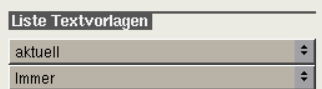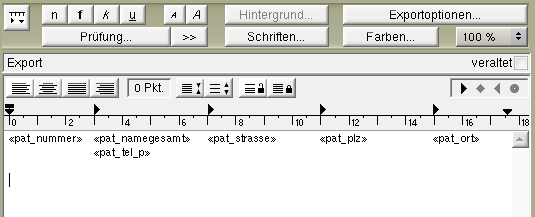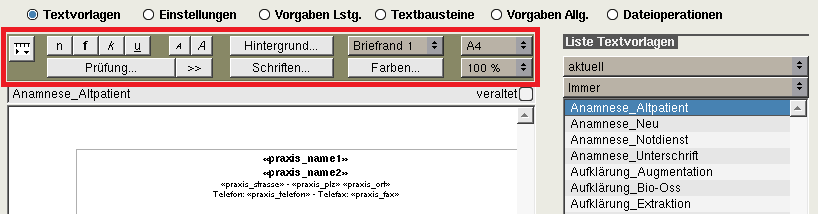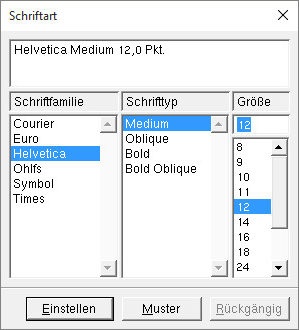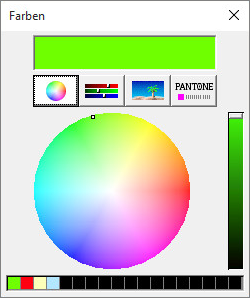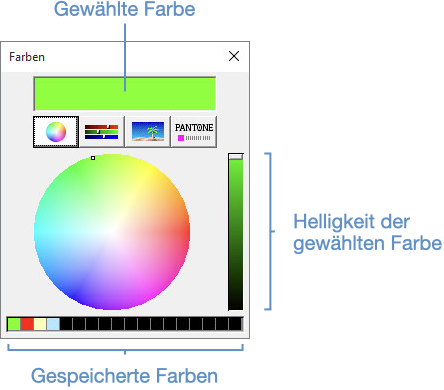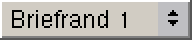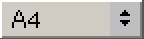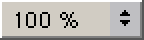Textvorlagen
In den Stammdaten > Sonstiges > Textvorlagen verwalten Sie die Textvorlagen für Briefe, Serienbriefe, Kostenvoranschläge und vieles mehr. Des Weiteren definieren und verwalten Sie in diesem Karteiblatt eigene Formeln.
Karteiblatt
Das Karteiblatt besteht aus den folgenden Bereichen:
-
Liste Textvorlagen (rechts)
Die Liste Textvorlagen enthält sämtliche Textvorlagen. Die Textvorlagen sind in unterschiedlichen Gruppen zusammengefasst und dienen als Vorlage für Ausdrucke, wie z.B. Briefe oder Rechnungen.
-
Variablen / Formeln (rechts unter den Textvorlagen)
Die Liste Variablen / Formeln enthält alle verfügbaren Variablen der Gruppe, die gerade in der Liste Textvorlagen gewählt ist. Des Weiteren sehen Sie in dieser Liste Ihre selbst erstellten Formeln.
-
Bearbeitungsbereich (links neben der Liste Textvorlagen)
Sobald Sie eine Textvorlage in der Liste Textvorlagen auswählen, wird der Inhalt der Textvorlage in dem Bearbeitungsbereich auf der linken Seite dargestellt. Dort können Sie die Textvorlage editieren und beispielsweise Variablen austauschen.
Liste Textvorlagen
Die Liste Textvorlagen enthält sämtliche Textvorlagen. Die Textvorlagen sind in unterschiedlichen Gruppen zusammengefasst und dienen als Vorlage für Ausdrucke, wie z.B. Briefe oder Rechnungen.
Über die beiden Dropdownlisten oberhalb der Liste filtern Sie die Textvorlagen:
Die Textvorlagen sind nach aktuell gültigen Textvorlagen und veralteten Textvorlagen sortiert. Über die obere Dropdownliste wählen Sie, ob die aktuell gültigen Textvorlagen oder die veralteten Textvorlagen angezeigt werden sollen. Standardmäßig ist die Option aktuell gewählt.
Die Textvorlagen sind in verschiedenen Gruppen zusammengefasst. Über die untere Dropdownliste rufen Sie die einzelnen Gruppen auf. Standardmäßig ist die Gruppe Immer ausgewählt.
In der Liste unterhalb der Dropdownlisten werden die Textvorlagen der gerade gewählten Gruppen angezeigt.
In der Liste sehen Sie alle Textvorlagen, die aktuell gültig sind und der Gruppe Kostenvoranschlag angehören.
Textvorlage anlegen, verändern
Sie können sich jederzeit in einer freien Dokumentengruppe eine neue Textvorlage anlegen. freien Dokumentengruppen und fest vorgegebenen Dokumentengruppen.
-
Wählen Sie in der Liste Textvorlagen aus der unteren Dropdownliste die Dokumentengruppe, zu der Sie eine neue Textvorlage hinzufügen möchten. Mit dieser Wahl bestimmen Sie, in welchem Karteireiter Ihnen die neue Textvorlage später zur Verfügung gestellt wird.
Hinweis: Sie können nur in „freien“ Dokumentengruppen neue Textvorlagen anlegen. Siehe Dokumentengruppen. -
Klicken Sie neben der Liste Textvorlagen auf den Plus-Button.
- Ein Fenster öffnet sich. (Öffnet sich kein Fenster, befinden Sie sich in einer fest vorgegebenen Dokumentengruppe.)
-
Geben Sie in das Feld Bezeichnung den Namen der neuen Textvorlage ein. (Bitte keine Doppelbezeichnungen)
Hinweis: Verwenden Sie für die Bezeichnung ausschließlich Buchstaben des lateinischen Alphabets (A-Z), Leerzeichen und Unterstriche „_“. Sonderzeichen und Satzzeichen können zu Fehlverhalten führen! -
Klicken Sie auf OK.
Nächste Schritte
- Geben Sie Text ein und gestalten Sie Ihre Textvorlage in dem Bearbeitungsbereich. Für weitere Informationen siehe Bearbeitungsbereich für Textvorlagen.
- Verwenden Sie bei Bedarf Variablen (Platzhalter) aus der Liste Variablen / Formeln. Beim Ausdruck wird die Variable mit den korrekten Daten aus der Datenbank ersetzt. Siehe Variable in eine Textvorlage einfügen.
- Fügen Sie bei Bedarf ein Hintergrundbild in die Textvorlage ein. Siehe Logo / Hintergrundbild .
- Wählen Sie in der Liste Textvorlagen in der oberen Dropdownliste die Option aktuell.
-
Wählen Sie in der Liste Textvorlagen in der unteren Dropdownliste eine der folgenden Dokumentengruppen:
-
Export-Einzeldaten
für den Export von Einzeldaten; Zugriff über den Auswahlbutton Briefe
-
Export-Seriendaten
für den Export von Seriendaten; Zugriff über den Auswahlbutton Serienbriefe
-
-
Klicken Sie neben der Dokumentengruppe auf den Plus-Button, um eine neue Textvorlage für den Export zu erstellen.
- Ein Fenster öffnet sich.
- Geben Sie in das Feld Bezeichnung den Titel der neuen Textvorlage ein.
-
Klicken Sie auf OK.
- Die neue Textvorlage wird in die Liste Textvorlagen aufgenommen.
-
Legen Sie in der neuen Textvorlage die Spalten für Excel an. Jeder Spalteneintrag muss mit einem Tab getrennt werden:
- Für jede Spalte wählen Sie eine Variable aus der Liste Variablen / Formeln und übernehmen die Variable mit einem Doppelklick in die Textvorlage.
- Geben Sie nach jeder Variable einen Tabulator ein (Tab-Taste).
- Geben Sie nach der letzten Variable einer Zeile einen Zeilenvorschub (Enter-Taste) ein. Dadurch erkennt Excel das Zeilenende.
Die Export-Textvorlage könnte nun folgendermaßen aussehen:
- Klicken Sie auf den Button OK, um die Textvorlage zu speichern.
-
Klicken Sie auf den Button Exportoptionen.
- Ein Fenster öffnet sich.
- Geben Sie den Dateinamen (z.B. „Export“), die Dateiendung („*.xlsx“ für Excel) und den Dateipfad der Exportdatei (z.B. „C:\Users\“) an.
-
In Excel werden die exportierten Daten in einer Tabelle mit einer erläuternden Kopfzeile, d.h. den Titeln der einzelnen Spalten, angezeigt. Daher müssen Sie folgende Einstellungen vornehmen:
- Aktivieren Sie die Checkbox Folgende Kopfzeile am Anfang der Exportdatei aufnehmen.
- Geben Sie die Kopfzeile ein. Dazu müssen Sie jeder Variablen (= Spalte) aus der Textvorlage einen Spaltentitel geben. In unserem Beispiel:
Variable in Textvorlage Spaltentitel für Excel «pat_nummer» Nummer «pat_namegesamt» Name «pat_strasse» Straße «pat_plz» PLZ «pat_ort» Ort «pat_tel_p» Telefon - Trennen Sie die Spaltentitel mit einem Tabulator (Tab-Taste).
- Geben Sie nach der letzten Variable einer Zeile einen Zeilenvorschub (Enter-Taste) ein. Dadurch erkennt Excel das Zeilenende.
- Wenn ein Fremdprogramm (z.B. Excel oder Word) nach dem Export die erzeugte Exportdatei automatisch öffnen soll, aktivieren Sie die Checkbox Nach dem Export der Daten Fremdprogramm aufrufen.
- Schließen Sie das Fenster mit OK.
Nächste Schritte
- Nachdem Sie die Textvorlage angelegt haben, können Sie Patientendaten in eine Excel-Datei exportieren. Für weitere Informationen siehe Patientendaten exportieren.
Sie können das Layout von Textvorlagen aus freien Dokumentengruppen beliebig an Ihre Anforderungen anpassen. Textvorlagen aus vorgegebenen Dokumentengruppen dürfen dagegen nur eingeschränkt verändert werden. Für weitere Informationen siehe Dokumentengruppen.
-
Wählen Sie in der Liste Textvorlagen die Textvorlage, die Sie ändern möchten.
- Die Textvorlage wird im Bearbeitungsbereich gezeigt.
- Nehmen Sie Ihre Änderungen vor.
-
Klicken Sie auf OK.
- Die Änderung wird in die Datenbank übernommen.
Dokumentengruppen
Die Textvorlagen sind in verschiedenen Gruppen zusammengefasst. Über die untere Dropdownliste rufen Sie die einzelnen Gruppen („Dokumentengruppen“) auf. Standardmäßig ist die Dokumentengruppe Immer ausgewählt.
Bei den Dokumentengruppen unterscheidet charly zwischen freien Dokumentengruppen und fest vorgegebenen Dokumentengruppen.
Ob es sich um eine Dokumentengruppe mit freien oder fest vorgegebenen Textvorlagen handelt, können Sie leicht an dem Plus-Button links neben der Liste Textvorlagen erkennen: Der Plus-Button ist nur aktiv, wenn es sich um freie Dokumentengruppen handelt (z.B. Immer).
In den freien Dokumentengruppen können Sie beliebig viele neue Textvorlagen anlegen und diese Textvorlagen frei gestalten. Unter den frei gestaltbaren Textvorlagen finden Sie beispielsweise Ihre Serienbriefe, Patientenanschreiben und Schreiben an die Krankenkassen. Die frei gestaltbaren Textvorlagen stehen Ihnen zur Verfügung, wenn Sie auf den Button Briefe bzw. Serienbriefe klicken. Dabei unterscheidet charly, in welchem Programmteil Sie sich gerade befinden.
Folgende Dokumentengruppen enthalten freie Textvorlagen:
Textvorlagen dieser Gruppe stehen Ihnen grundsätzlich („Immer“) zur Verfügung, wenn Sie auf den Button Briefe klicken. Dabei spielt es keine Rolle, in welchem Programmteil Sie sich gerade befinden.
In den Textvorlagen der Gruppe Immer können Sie alle Patienten-Variablen verwenden.
Textvorlagen dieser Gruppe stehen Ihnen zur Verfügung, wenn Sie sich im Karteiblatt Patient befinden und auf den Button Briefe klicken.
In den Textvorlagen der Gruppe Patient können Sie alle Patienten-Variablen verwenden.
Textvorlagen dieser Gruppe stehen Ihnen zur Verfügung, wenn Sie auf den Button Serienbriefe klicken. Dabei spielt es keine Rolle, in welchem Programmteil Sie sich gerade befinden.
In den Textvorlagen der Gruppe Serienbriefe können Sie alle Patienten-Variablen verwenden.
- Legen Sie für mehrseitige Serienbriefe eine Textvorlage pro Seite an.
- Füllen Sie jede Seite nur mit soviel Text, wie auf einer Seite gedruckt werden kann. Andernfalls kommt es durch die automatische Positionierung zu Seitenverschiebungen.
- Vergeben Sie jeweils denselben Namen und ergänzen die Beschriftung durch eine aufsteigende Nummerierung.
Textvorlagen dieser Gruppe stehen Ihnen zur Verfügung, wenn Sie sich im Karteiblatt HKP befinden und auf den Button Briefe klicken.
In den Textvorlagen der Gruppe Kostenvoranschlag Briefe können Sie alle Patienten-Variablen sowie alle Kostenvoranschlag-Variablen verwenden.
Textvorlagen dieser Gruppe stehen Ihnen zur Verfügung, wenn Sie sich in den Stammdaten > Kassen > Krankenkassen befinden und auf den Button Briefe klicken.
In den Textvorlagen der Gruppe Krankenkasse können Sie alle Patienten-Variablen sowie alle Kassen-Variablen verwenden.
Textvorlagen dieser Gruppe stehen Ihnen zur Verfügung, wenn Sie sich in den Stammdaten > Labor > Fremdlabor befinden und auf den Button Briefe klicken.
In den Textvorlagen der Gruppe Fremdlabor können Sie alle Patienten-Variablen sowie alle Labor-Variablen verwenden.
Textvorlagen dieser Gruppe stehen Ihnen zur Verfügung, wenn Sie sich in den Adressen > Praxis befinden und auf den Button Briefe klicken.
In den Textvorlagen der Gruppe Praxis-Adressen können Sie alle Patienten-Variablen sowie alle Praxis-Variablen verwenden.
Textvorlagen dieser Gruppe stehen Ihnen zur Verfügung, wenn Sie sich in den Adressen > Privat befinden und auf den Button Briefe klicken.
In den Textvorlagen der Gruppe Praxis-Adressen können Sie alle Patienten-Variablen sowie alle Privat-Variablen verwenden.
Textvorlagen dieser Gruppe stehen Ihnen zur Verfügung, wenn Sie sich in den Adressen > Fremdpraxen befinden und auf den Button Briefe klicken.
In den Textvorlagen der Gruppe Fremdpraxen können Sie alle Patienten-Variablen sowie alle Praxis-Variablen verwenden.
Textvorlagen dieser Gruppe stehen Ihnen zur Verfügung, wenn Sie sich in den Stammdaten > Material > Lieferanten befinden und auf den Button Briefe klicken.
In den Textvorlagen der Gruppe Lieferanten können Sie alle Patienten-Variablen sowie alle Praxis-Variablen verwenden.
Für Bestellungen können Sie den Briefkopf und -fuß der ersten und der Folgeseiten bestimmen. Weitere Einstellungsmöglichkeiten bezüglich der Positionierung finden Sie in den Stammdaten > Material > Bestellungen > Vorgaben.
Textvorlagen dieser Gruppe stehen Ihnen zur Verfügung, wenn Sie sich an einer der folgenden Stellen in den Stammdaten befinden:
- Material > Zahnarzt > Anweisung > Unterweisung
- Material > Labor > Anweisung > Unterweisung
- Geräte > Geräte > Bedienung > Unterweisung
- Praxis > Praxis > Unterweisungen
Dort klicken Sie jeweils auf den Button mit dem Druckersymbol, um die jeweilige Textvorlage zu verwenden.
Die Textvorlagen dienen
- der Materialunterweisung
- der Unterweisung an Geräten
- der Unterweisung von Mitarbeitern
Damit beim Druck diese Textvorlagen verwendet werden, gelten folgende Bedingungen:
- die Textvorlage muss denselben Namen verwenden
-
den Textvorlagen muss je nach Bereich folgender Präfix vorangestellt sein:
-
bei Materialien „MaterialUnterweisung_“
Beispiel: MaterialUnterweisung_algi -
bei Geräten „Unterweisung_“
Beispiel: Unterweisung_Heliodent -
bei Mitarbeitern „PraxisUnterweisung_“
Beispiel: PraxisUnterweisung_Hygiene
Hinweis: Zu mehrseitigen Unterweisungstexten- Legen Sie für mehrseitige Unterweisungstexte eine Textvorlage pro Seite an.
- Füllen Sie jede Seite nur mit soviel Text, wie auf einer Seite gedruckt werden kann. Andernfalls kommt es durch die automatische Positionierung zu Seitenverschiebungen.
- Vergeben Sie jeweils denselben Namen und ergänzen die Beschriftung durch eine aufsteigende Nummerierung.
Beispiel: Der zweiseitige Unterweisungstext „Unterweisungserklärung 'Röntgen' gemäß § 36 RöV“ setzt sich aus den Textvorlagen „PraxisUnterweisung_Röntgen“ und „PraxisUnterweisung_Röntgen2“ zusammen. Beim Drucken der Unterweisung wird im Hintergrund automatisch auf die Textvorlage „PraxisUnterweisung_Röntgen“ zugegriffen. Die Folgeseite wird automatisch mit gedruckt. -
Textvorlagen dieser Gruppen stehen Ihnen immer zur Verfügung, wenn Sie auf den Button Briefe bzw. auf den Button Serienbriefe klicken und in dem Fenster auf den Button für Mail.
In den Textvorlagen der Gruppen Mail-Einzeldaten bzw. Mail-Seriendaten können Sie alle Patienten-Variablen sowie alle Praxis-Variablen verwenden.
Textvorlagen dieser Gruppen stehen Ihnen immer zur Verfügung, wenn Sie auf den Button Briefe bzw. auf den Button Serienbriefe klicken und in dem Fenster auf den Button für SMS.
In den Textvorlagen der Gruppen SMS-Einzeldaten bzw. SMS-Seriendaten können Sie alle Patienten-Variablen sowie alle Praxis-Variablen verwenden.
Textvorlagen dieser Gruppen stehen Ihnen immer zur Verfügung, wenn Sie auf den Button Briefe bzw. auf den Button Serienbriefe klicken und in dem Fenster auf den Button für Export.
In diesen Gruppen Export-Einzeldaten bzw. Export-Seriendaten stellen Sie Exportdateien zusammen. Die Textvorlagen definieren den Inhalt für die Exportdatei.
In den Textvorlagen der Gruppen Export-Einzeldaten bzw. Export-Seriendaten können Sie alle Patienten-Variablen sowie alle Praxis-Variablen verwenden.
Textvorlagen dieser Gruppe stehen Ihnen immer zur Verfügung, wenn Sie sich in den Stammdaten > Praxis > Beschäftigte befinden und auf den Button Briefe klicken.
Textvorlagen dieser Gruppe stehen Ihnen immer zur Verfügung, wenn Sie sich in den Stammdaten > Praxis > Praxis > Fortbildungen befinden und auf den Button Briefe klicken.
Die vorgegebenen Dokumentengruppen enthalten Textvorlagen für beispielsweise Kostenvoranschläge und Rechnungen. Die Textvorlagen haben fest vorgegebene Textteile und Variablen (Platzhalter), die für einen korrekten Ausdruck unabdingbar sind.
Folgende Dokumentengruppen enthalten vorgegebene Textvorlagen:
- Befund/Planung
- Kostenvoranschlag
- Rechnung
- Mahnung
- Rezept
- AU
- Termin
- BEMA-Abrechnung
- ZE-Rechnung
- PA-Belege
- Kieferbruch-Belege
- KFO-Belege
- Etiketten
- Bestellungen
Die Textvorlagen dieser Dokumentengruppen können Sie unter Beachtung der festen Layout-Vorgaben nach Ihren Anforderungen gestalten. Konkret können Sie die Hauptseite(n), sowie den Kopf und den Fuß der Haupt- und Folgeseiten gestalten.
Die Hauptseite kann sich aus mehreren Seiten zusammensetzen. Auf der Hauptseite finden Sie z.B. eine Kostenübersicht.
Fast jede Seite hat einen „Kopf“ und einen „Fuß“. Bei Dokumenten, die mehrere Seiten umfassen, z.B. die Auflistung der Leistungs-, Material- oder Laborpositionen, enthält die erste Seite den Kopf1 und den Fuß1 (z.B. Leistungsfuss1 und Leistungskopf1). Die nachfolgenden Leistungsseiten enthalten den Kopf 2 und den Fuß der ersten Seite Fuß1. Die letzte Seite enthält den Kopf2 und den Fuß2. Der Fuß2 enthält oftmals die Summe aller Einzelpositionen.
Falls es nur eine Seite gibt, so enthält diese den Kopf1 und den Fuß2.
Veraltete und aktuelle Textvorlagen
Die Textvorlagen sind nach aktuell gültigen Textvorlagen und veralteten Textvorlagen sortiert. Über die obere Dropdownliste wählen Sie, ob in der Liste Textvorlagen die aktuell gültigen Textvorlagen oder die veralteten Textvorlagen angezeigt werden sollen. Standardmäßig ist die Option aktuell gewählt.
Sie können nur Textvorlagen aus freien Dokumentengruppen veralten (siehe Dokumentengruppen). Durch das Veralten wird eine Textvorlage, die Sie nicht mehr benötigen, nicht mehr zur Verfügung gestellt.
Veraltete Textvorlagen sind nicht unwiderruflich gelöscht, sondern immer noch in charly vorhanden. Sie können jederzeit wieder hergestellt werden.
- Wählen Sie in der Liste Textvorlagen aus der oberen Dropdownliste die Option aktuell.
- Wählen Sie in der Liste Textvorlagen aus der unteren Dropdownliste die Dokumentengruppe, in der sich die Textvorlage befindet, die Sie veralten möchten.
- Markieren Sie in der Liste Textvorlagen die Textvorlage, die Sie veralten möchten.
- Aktivieren Sie im Bearbeitungsbereich die Checkbox veraltet.
-
Klicken Sie auf OK.
- Die Textvorlage wird aus der Gruppe aktuell in die Gruppe veraltet verschoben. Die Textvorlage steht nicht mehr zum Drucken zur Verfügung.
- Wählen Sie in der Liste Textvorlagen aus der oberen Dropdownliste die Option veraltet.
- Wählen Sie in der Liste Textvorlagen aus der unteren Dropdownliste die Dokumentengruppe, in der sich die veraltete Textvorlage befindet, die Sie wiederherstellen möchten.
- Markieren Sie in der Liste Textvorlagen die Textvorlage, die Sie wiederherstellen möchten.
-
Deaktivieren Sie im Bearbeitungsbereich die Checkbox veraltet.
-
Klicken Sie auf OK.
- Die Textvorlage wird aus der Gruppe veraltet in die Gruppe aktuell verschoben. Die Textvorlage steht wieder zum Drucken zur Verfügung.
Variablen / Formeln
Variablen
Für Ihre Textvorlagen können Sie Formeln definieren. Über die Formeldefinition können Sie Ihre Dokumente individueller gestalten. Es lassen sich beispielsweise mehrere Variablen zu einer einzigen Variable zusammenführen oder Textabschnitte nur unter bestimmten Bedingungen in das Dokument aufnehmen.
- Variablen habe eine doppelte spitze Klammer: «Variable_XY»
- Formeln habe eine vierfache spitze Klammer: ««Formel_XY»»
Ein wichtiger Bestandteil der Textvorlagen sind Variablen. Variablen fungieren als Platzhalter für Einträge aus der Datenbank, beispielsweise dem Patientennamen, einer Anschrift, der Rechnungsnummer oder der Kassenzugehörigkeit.
Je nach Wahl des Filters in der Liste Textvorlagen stehen Ihnen verschiedene Variablen in der Liste Variablen / Formeln zur Verfügung. Unterhalb der Variablenliste finden Sie für die markierte Variable eine Beschreibung.
Sie können über Textvorlagen den Inhalt von Exportdateien definieren. Dazu fügen Sie Variablen in Ihre Textvorlage ein. Jede Variable ergibt in der Excel-Datei eine Spalte. Die Spalten werden mit den entsprechenden Daten aus charly gefüllt.
Die Variablen in ASCII-Textvorlagen haben die Form «pat_name:30». Die Zahl hinter dem Doppelpunkt gibt die maximale Länge des eingesetzten Textes an, d.h. längere Texte werden abgeschnitten, kürzere werden mit Leerzeichen aufgefüllt.
Wenn die Länge 0 angegeben wird, wird der eingesetzte Text nicht abgeschnitten und nicht aufgefüllt. Die Position des nachfolgenden Textes einer Zeile ist dann nicht bekannt.
Um rechtsbündige Texte zu erzeugen, ist auch die Syntax «pat_name:>30» gültig.
Bei dem Suchfeld handelt es sich um ein dynamisches Suchfeld. Das heißt, charly sucht automatisch nach jeder Eingabe, die Sie in dem Suchfeld machen. Mit jedem Buchstaben, den Sie eingeben, verringert sich die Anzahl der Treffer in der Variablenliste. Eine Bestätigung mit der Enter-Taste ist nicht nötig.
-
Wählen Sie in der Liste Textvorlagen die Textvorlage, in die Sie eine Variable einfügen möchten.
- Die Textvorlage wird im Bearbeitungsbereich gezeigt.
- Setzen Sie den Maus-Cursor in der Textvorlage an die Stelle, an der Sie die Variable einfügen möchten.
-
Suchen Sie die gewünschte Variable in der Liste Variablen / Formeln.
Hinweis: Die verfügbaren Variablen unterscheiden sich je nach der gewählten Dokumentengruppe der Liste Textvorlagen. Daher müssen sowohl die Textvorlage als auch die Variablen aus derselben Dokumentengruppe stammen.Tipp: Sie können über das Suchfeld nach der Variablen suchen. Siehe Variable in der Variablenliste suchen. -
Übernehmen Sie die gewünschte Variable aus der Liste Variablen / Formeln in die Textvorlage. Sie haben folgende Möglichkeiten:
- mit einem Doppelklick auf die Variable
- indem Sie die Variable in der Liste markieren und über den Plus-Button neben der Liste übernehmen
-
Klicken Sie auf OK.
- Die Änderung wird in die Datenbank übernommen.
-
Wählen Sie in der Liste Textvorlagen die Textvorlage, in der Sie eine Variable austauschen möchten.
- Der Inhalt der Textvorlage wird im Bearbeitungsbereich angezeigt.
- Suchen Sie in der Textvorlage die Variable, die Sie austauschen möchten.
- Markieren Sie in der Textvorlage die Variable inklusive der Doppelpfeile (in unserem Beispiel die Variable «praxis_iban1»).
-
Markieren Sie in der Liste Variablen / Formeln die Variable, die Sie einsetzen möchten (in unserem Beispiel die Variable «praxis_iban1DIN5008»).
Hinweis: Die verfügbaren Variablen unterscheiden sich je nach der gewählten Dokumentengruppe der Liste Textvorlagen. Daher müssen sowohl die Textvorlage als auch die Variablen aus derselben Dokumentengruppe stammen.Tipp: Sie können über das Suchfeld nach der Variablen suchen. Siehe Variable in der Variablenliste suchen. -
Übernehmen Sie die neue Variable mit einem Doppelklick in die Textvorlage.
- Die alte Variable wird durch die neue Variable ersetzt (in unserem Beispiel die neue Variable «praxis_iban1DIN5008»).
-
Klicken Sie auf OK.
- Die Änderung wird in die Datenbank übernommen.
- Machen Sie einen Probedruck, um die Variable zu testen.
-
Wählen Sie in der Liste Textvorlagen in der unteren Dropdownliste die Dokumentengruppe, deren Variablen Sie durchsuchen möchten.
- In der Liste Variablen / Formeln werden alle Variablen der gewählten Dokumentengruppe gelistet.
-
Klicken Sie in der Liste Variablen / Formeln in das weiße Suchfeld und beginnen Sie die ersten Buchstaben des Wortes einzugeben, nach dem Sie suchen. Die Doppelpfeile («, ») können Sie weglassen.
-
Mit jedem Buchstaben, den Sie eingeben, verringert sich die Anzahl der Treffer in der Variablenliste.
charly durchsucht sowohl die Variablen- und Formelnamen, als auch die Beschreibung der Variablen und Formeln
-
Formeln
- Variablen habe eine doppelte spitze Klammer: «Variable_XY»
- Formeln habe eine vierfache spitze Klammer: ««Formel_XY»»
Für Ihre Textvorlagen können Sie Formeln definieren. Über die Formeldefinition können Sie Ihre Dokumente individueller gestalten. Es lassen sich beispielsweise mehrere Variablen zu einer einzigen Variable zusammenführen oder Textabschnitte nur unter bestimmten Bedingungen in das Dokument aufnehmen.
Alle Formeln, die Sie anlegen, werden in der Liste Variablen / Formeln gelistet.
Über den Button Formel öffnen Sie das Fenster Formel-Inspektor. In diesem Fenster legen Sie Formeln an, ändern Formeln und löschen Formeln
Bei dem Suchfeld handelt es sich um ein dynamisches Suchfeld. Das heißt, charly sucht automatisch nach jeder Eingabe, die Sie in dem Suchfeld machen. Mit jedem Buchstaben, den Sie eingeben, verringert sich die Anzahl der Treffer in der Variablenliste. Eine Bestätigung mit der Enter-Taste ist nicht nötig.
Voraussetzungen
- Sie haben die Formel erstellt. Siehe Formeln.
Vorgehensweise
-
Wählen Sie in der Liste Textvorlagen die Textvorlage, in die Sie eine Formel einfügen möchten.
- Die Textvorlage wird im Bearbeitungsbereich gezeigt.
- Setzen Sie den Maus-Cursor in der Textvorlage an die Stelle, an der Sie die Formel einfügen möchten.
-
Suchen Sie die gewünschte Variable in der Liste Variablen / Formeln.
Tipp: Sie erkennen Formeln an der doppelten spitzen Klammer:««Formel_XY»». -
Übernehmen Sie die gewünschte Formel aus der Liste Variablen / Formeln in die Textvorlage. Sie haben folgende Möglichkeiten:
- mit einem Doppelklick auf die Formel
- indem Sie die Formel in der Liste markieren und über den Plus-Button neben der Liste übernehmen
-
Klicken Sie auf OK.
- Die Änderung wird in die Datenbank übernommen.
Bearbeitungsbereich für Textvorlagen
Sobald Sie eine Textvorlage in der Liste Textvorlagen auswählen, wird der Inhalt der Textvorlage in dem Bearbeitungsbereich auf der linken Seite dargestellt.
Im Bearbeitungsbereich stehen Ihnen für die Textbearbeitung diverse Funktionen zur Verfügung:
Formatierung
Mit Hilfe des Lineals können Sie Tabulatoren setzen, die Textausrichtung und den Zeilenabstand ändern.
Über den Button  blenden Sie oberhalb der gewählten Textvorlage ein Lineal ein oder aus. Ebenso ist es über die Tastenkombination Strg+L (bei Mac cmd + L) möglich.
blenden Sie oberhalb der gewählten Textvorlage ein Lineal ein oder aus. Ebenso ist es über die Tastenkombination Strg+L (bei Mac cmd + L) möglich.

|
Der markierte Text wird linksbündig ausgerichtet. |
|---|---|

|
Der markierte Text wird zentriert ausgerichtet. |

|
Der markierte Text wird im Blocksatz ausgerichtet. |

|
Der markierte Text wird rechtsbündig ausgerichtet. |

|
In dieses Feld können Sie den Zeilenabstand numerisch eingeben. |
|---|---|

|
Der Zeilenabstand des markierten Textes wird verkleinert. |

|
Der Zeilenabstand des markierten Textes wird vergrößert. |

|
Der Zeilenabstand des markierten Textes ist abhängig von der gewählten Schriftgröße. |

|
Der Zeilenabstand des markierten Textes ist exakt der eingestellte Wert, unabhängig von der Schriftgröße. |
Mit den Tabulatoren und den Absatzeinzügen ändern Sie die Textformatierung. Die Tabulatoren und Absatzeinzüge wirken sich nur auf den zuvor markierten Text aus.

|
Legt den linken Einzug für die erste Zeile des Absatzes fest. Der Absatzeinzug kann nicht außerhalb der Seitenränder des Dokuments liegen. |
|---|---|

|
Legt den linken Einzug für den Absatz fest. |

|
Text wird linksbündig ausgerichtet. |
Markieren Sie den Text, dessen Formatierung Sie ändern möchten.
- Ziehen Sie aus dem Feld
 den linken Tabulator an die gewünschte Stelle auf dem Lineal.
den linken Tabulator an die gewünschte Stelle auf dem Lineal.
- Markieren Sie den Text, dessen Formatierung Sie ändern möchten.
- Bewegen Sie das Tabulator-Symbol nach links oder nach rechts.
- Markieren Sie den Text, dessen Formatierung Sie ändern möchten.
- Bewegen Sie das Tabulator-Symbol
 aus dem Lineal heraus.
aus dem Lineal heraus.
Schrifttyp, Schriftgröße, Schriftart
Die Schrift in der Textvorlage können Sie auf vielfältige Weise ändern. Die gängigsten Optionen für den Schrifttyp (Buttons n, f, k und u) sowie die Schriftgröße (Buttons A und A) sind in einer Art Schnellzugriff ständig im Bearbeitungsbereich verfügbar.
Zusätzliche Optionen, wie z.B. die Änderung der Schriftfamilie, bietet Ihnen das Fenster Schriftart.
Mit den Buttons n, f, k und u ändern Sie den Schrifttyp des markierten Textes.

|
Der markierte Text wird normal gedruckt. |
|---|---|

|
Der markierte Text wird fett gedruckt. |

|
Der markierte Text wird kursiv gedruckt. |

|
Der markierte Text wird unterstrichen gedruckt. |
Sie können die Buttons n, f, k und u auch kombinieren. Um die Einstellungen rückgängig zu machen, klicken Sie auf den Buttonn.
Mit den Buttons A und A ändern Sie die Schriftgröße des markierten Textes.

|
Verkleinert den markierten Text. |
|---|---|

|
Vergrößert den markierten Text. |
Mehrmaliges Klicken auf einen der Buttons verkleinert bzw. vergrößert den markierten Text weiter.
In dem Fenster Schriftart können Sie folgende Parameter für den Text festlegen:
-
Schriftfamilie
Eine Schriftfamilie ist die typografische Bezeichnung für eine Gruppe zusammengehörender Schriftschnitte (in charly „Schrifttyp“ genannt).
-
Schrifttyp
Ein Schrifttyp („Schriftschnitt“) definiert die Schriftbreite (z.B. „Dickte“), Schriftstärke (z.B. „fett“) und die Schriftlage (z.B. „kursiv“). Die verfügbaren Schriftschnitte unterscheiden sich je nach Schriftfamilie.
-
Schriftgröße
Die Schriftgröße wird in Punkten berechnet. Ein Punkt entspricht 1/72 Zoll (ca. 0,3528 mm). Die Punktgröße innerhalb einer Schriftfamilie ist relativ. Text in Times mit einer Größe von 11 Punkten ist größer als Text in Times mit einer Größe von 10 Punkten. Er ist jedoch kleiner als Text in Helvetica mit einer Größe von 11 Punkten.
- Ihre gewählte Schrifteinstellung können Sie über den Button Muster in einer Vorschau sehen.
- Markieren Sie den Text, dessen Schriftart Sie ändern möchten oder klicken Sie an die Stelle, an der neu eingegebener Text mit neuer Schriftart erscheinen soll.
-
Gehen Sie in der Menüleiste auf Schrift > Schriftart.
- Wählen Sie die gewünschten Optionen für Schriftfamilie, Schrifttyp und Schriftgröße.
- Klicken Sie auf Einstellen.
-
Gehen Sie in der Menüleiste auf Schrift > Schriftart.
- Wählen Sie die gewünschten Optionen für Schriftfamilie, Schrifttyp und Schriftgröße.
-
Klicken Sie dann auf den Button Muster.
- Im oberen Bereich des Dialogs wird ein Text mit den gewählten Schrifteinstellungen gezeigt.
Um den Button Muster wieder zu deaktivieren, drücken Sie die Shift-Taste und klicken sie auf den Button Muster.
Schriftarben
- Markieren Sie den Text, deren Schriftfarbe Sie ändern möchten.
-
Gehen Sie in der Menüleiste auf Schrift > Farben.
-
Stellen Sie die Farbe ein, indem Sie in den Farbkreis klicken. Über den Schieberegler rechts neben dem Farbkreis ändern Sie die Helligkeit der Farbe.
In dem oberen Teil des Fensters sehen Sie eine Vorschau der gewählten Farbe (in unserem Beispielscreen ist sie grün).
- Ziehen Sie mit der Maus die gewählte Farbe aus der Vorschau auf den markierten Text.
-
Gehen Sie in der Menüleiste auf Schrift > Farben.
-
Stellen Sie die gewünschte Farbe ein. Über den Schieberegler rechts neben dem Farbkreis ändern Sie die Helligkeit der Farbe.
In dem oberen Teil des Fensters sehen Sie eine Vorschau der gewählten Farbe (in unserem Beispielscreen ist sie grün).
-
Ziehen Sie mit der Maus die Farbe aus der Vorschau auf eines der kleinen schwarzen Quadrate des horizontalen Balkens.
Tipp: Wenn Sie eine gespeicherte Farbe ersetzen möchten, ziehen Sie die neue Farbe auf das entsprechende Quadrat des horizontalen Balkens.- Das Quadrat zeigt die gespeicherte Farbe.
Hintergrund/Logo
Über den Button Hintergrund fügen Sie eine Grafikdatei in die Textvorlage ein. Die Grafikdatei kann ein Hintergrundbild sein oder z.B. auch Ihr Praxislogo. Für weitere Informationen siehe Logo / Hintergrundbild .
Rechtschreibprüfung
Über den Button mit dem Doppelpfeil >> können Sie Ihre Texte auf eine korrekte Schreibweise überprüfen.
Der ButtonPrüfung öffnet das Fenster Rechtschreibung. Dort können Sie ein fehlerhaftes Wort korrigieren, unbekannte Wörter in das Wörterbuch aufnehmen und Wörter generell von der Rechtschreibprüfung ausnehmen.
- Wählen Sie in der Liste Textvorlagen die Textvorlage, deren Rechtschreibung Sie prüfen möchten.
-
Klicken Sie im Bearbeitungsbereich auf den Button mit dem Doppelpfeil >> (neben dem Button Prüfung).
- Wenn die Rechtschreibprüfung ein fehlerhaftes bzw. unbekanntes Wort findet, wird dieses Wort im Text grau hinterlegt.
- Mit jedem Klick auf den Button mit dem Doppelpfeil springen Sie zum nächsten fehlerhaften bzw. unbekannten Wort. Wenn die Rechtschreibprüfung am Ende der Textvorlage angelangt ist, beginnt die Prüfung mit jedem Klick von vorne.
- Wählen Sie in der Liste Textvorlagen die Textvorlage, deren Rechtschreibung Sie prüfen möchten.
-
Klicken Sie im Bearbeitungsbereich auf den Button Prüfung.
- Das Fenster Rechtschreibung öffnet sich.
Das Fenster Rechtschreibung bietet folgende Möglichkeiten:
- Über den Button Weitersuchen (vorwärts) starten Sie die Überprüfung. Wenn die Rechtschreibprüfung ein fehlerhaftes bzw. unbekanntes Wort findet, wird dieses Wort im Text grau hinterlegt. Mit jedem Klick auf den Button Weitersuchen (vorwärts) springen Sie zum nächsten fehlerhaften bzw. unbekannten Wort. Wenn die Rechtschreibprüfung am Ende der Textvorlage angelangt ist, beginnt die Prüfung mit jedem Klick von vorne.
- Über den Button Korrigieren können Sie ein fehlerhaftes Wort korrigieren: Wählen Sie entweder eines der vorgeschlagenen Wörter aus dem Feld Guess oder geben Sie die korrekte Schreibweise in dem Textfeld darunter ein. Klicken Sie zuletzt auf den Button Korrigieren.
- Über den Button Aufnehmen können Sie ein unbekanntes Wort in das Wörterbuch aufnehmen, damit es bei der nächsten Prüfung nicht mehr gefunden wird.
- Wenn Sie ein Wort weder korrigieren noch in das Wörterbuch aufnehmen möchten, klicken Sie auf den Button Ignorieren.
Briefrand
Über die Dropdownliste wählen Sie den gewünschten Briefrand für die Textvorlage. Sie haben zwei Optionen: Briefrand 1 und Briefrand 2.
Die exakten Werte für diese beiden Optionen definieren Sie in den Stammdaten > Sonstiges > Einstellungen > Grundeinstellungen > Patient.
Papierformat
Darstellungsgröße
Über die Dropdownliste bestimmen Sie die Darstellungsgröße des Textvorlageninhalts im Bearbeitungsbereich.
Sie können die standardmäßige Darstellungsgröße der Textvorlage in charly definieren. Beim Öffnen des Dokumentes wird der Text immer in dieser Vergrößerung dargestellt.
Wählen Sie in den Stammdaten > Sonstiges > Einstellungen > Grundeinstellungen > Patient im Bereich Briefe aus der Dropdownliste Darstellung den gewünschten Vergrößerungsgrad 100% oder 128%. Auf den Ausdruck hat der Vergrößerungsgrad keine Auswirkung. Dort wird die Darstellung automatisch auf 100% gesetzt.
Datensatz-Info
charly protokolliert Änderungen an Textvorlagen. Die Änderungshistorie einer Textvorlage können Sie in einem separaten Fenster ansehen. Darin ist der Änderungsverlauf der Textvorlage tabellarisch dargestellt. Die Tabelle enthält Spalten für Zeitstempel, Benutzer, Auslöser sowie eine Prüfsumme.
Das Fenster dient der Beantwortung der folgenden Fragen:
- Wann wurde die Textvorlage geändert?
- Von wem wurde die Textvorlage geändert?
- Was war der Auslöser der Änderung (z.B. eine inhaltliche Änderung durch den Benutzer oder der Benutzer hat die Textvorlage veraltet)?
- Wählen Sie in der Liste Textvorlagen die Textvorlage, deren Datensatz-Info Sie ansehen möchten.
-
Klicken Sie in der Menüleiste auf Daten > Datensatz-Info.
-
Ein Fenster öffnet sich.
Die Tabelle in dem Fenster enthält Spalten für Zeitstempel, Benutzer, Auslöser sowie eine Prüfsumme.
-
- Um das Fenster wieder zu schließen, klicken Sie auf OK.
How-to-Zusammenfassung
Erstellen und Ändern
-
Wählen Sie in der Liste Textvorlagen aus der unteren Dropdownliste die Dokumentengruppe, zu der Sie eine neue Textvorlage hinzufügen möchten. Mit dieser Wahl bestimmen Sie, in welchem Karteireiter Ihnen die neue Textvorlage zur Verfügung gestellt wird.
Hinweis: Sie können nur in „freien“ Dokumentengruppen neue Textvorlagen anlegen. Siehe Dokumentengruppen. -
Klicken Sie neben der Liste Textvorlagen auf den Plus-Button.
- Ein Fenster öffnet sich.
-
Geben Sie in das Feld Bezeichnung den Namen der neuen Textvorlage ein.
Hinweis: Verwenden Sie für die Bezeichnung ausschließlich Buchstaben des lateinischen Alphabets (A-Z), Leerzeichen und Unterstriche „_“. Sonderzeichen und Satzzeichen können zu Fehlverhalten führen! -
Klicken Sie auf OK.
- Falls der Name noch nicht verwendet wurde, wird die neue Textvorlage in die Liste Textvorlage aufgenommen.
- Falls der Name bereits für eine aktuelle Textvorlage verwendet wird, ruft charly diese Textvorlage auf und legt keine neue Textvorlage an.
-
Falls der Name bereits für eine veraltete Textvorlage verwendet wird, erhalten Sie ein Hinweismeldung.
Sie haben folgende Möglichkeiten:
-
Ersetzen
Mit dieser Option wird die veraltete Textvorlage durch die neue, leere Textvorlage überschrieben und steht nicht mehr zur Verfügung.
-
Wiederherstellen
Mit dieser Option bleibt die veraltete Textvorlage erhalten. Sie wird automatisch aus der Gruppe veraltet in die Gruppe aktuell verschoben. Es wird keine neue Textvorlage angelegt.
-
- Wählen Sie in der Liste Textvorlagen in der oberen Dropdownliste die Option aktuell.
-
Wählen Sie in der Liste Textvorlagen in der unteren Dropdownliste eine der folgenden Dokumentengruppen:
-
Export-Einzeldaten
für den Export von Einzeldaten; Zugriff über den Auswahlbutton Briefe
-
Export-Seriendaten
für den Export von Seriendaten; Zugriff über den Auswahlbutton Serienbriefe
-
-
Klicken Sie neben der Dokumentengruppe auf den Plus-Button, um eine neue Textvorlage für den Export zu erstellen.
- Ein Fenster öffnet sich.
- Geben Sie in das Feld Bezeichnung den Titel der neuen Textvorlage ein.
-
Klicken Sie auf OK.
- Die neue Textvorlage wird in die Liste Textvorlagen aufgenommen.
-
Legen Sie in der neuen Textvorlage die Spalten für Excel an. Jeder Spalteneintrag muss mit einem Tab getrennt werden:
- Für jede Spalte wählen Sie eine Variable aus der Liste Variablen / Formeln und übernehmen die Variable mit einem Doppelklick in die Textvorlage.
- Geben Sie nach jeder Variable einen Tabulator ein (Tab-Taste).
- Geben Sie nach der letzten Variable einer Zeile einen Zeilenvorschub (Enter-Taste) ein. Dadurch erkennt Excel das Zeilenende.
Die Export-Textvorlage könnte nun folgendermaßen aussehen:
- Klicken Sie auf den Button OK, um die Textvorlage zu speichern.
-
Klicken Sie auf den Button Exportoptionen.
- Ein Fenster öffnet sich.
- Geben Sie den Dateinamen (z.B. „Export“), die Dateiendung („*.xlsx“ für Excel) und den Dateipfad der Exportdatei (z.B. „C:\Users\“) an.
-
In Excel werden die exportierten Daten in einer Tabelle mit einer erläuternden Kopfzeile, d.h. den Titeln der einzelnen Spalten, angezeigt. Daher müssen Sie folgende Einstellungen vornehmen:
- Aktivieren Sie die CheckboxFolgende Kopfzeile am Anfang der Exportdatei aufnehmen.
- Geben Sie die Kopfzeile ein. Dazu müssen Sie jeder Variablen (= Spalte) aus der Textvorlage einen Spaltentitel geben. In unserem Beispiel:
Variable in Textvorlage Spaltentitel für Excel «pat_nummer» Nummer «pat_namegesamt» Name «pat_strasse» Straße «pat_plz» PLZ «pat_ort» Ort «pat_tel_p» Telefon - Trennen Sie die Spaltentitel mit einem Tabulator (Tab-Taste).
- Geben Sie nach der letzten Variable einer Zeile einen Zeilenvorschub (Enter-Taste) ein. Dadurch erkennt Excel das Zeilenende.
- Wenn ein Fremdprogramm (z.B. Excel oder Word) nach dem Export die erzeugte Exportdatei automatisch öffnen soll, aktivieren Sie die Checkbox Nach dem Export der Daten Fremdprogramm aufrufen.
- Schließen Sie das Fenster mit OK.
Nächste Schritte
- Nachdem Sie die Textvorlage angelegt haben, können Sie Patientendaten in eine Excel-Datei exportieren. Für weitere Informationen siehe Patientendaten exportieren.
Sie können das Layout von Textvorlagen aus freien Dokumentengruppen beliebig an Ihre Anforderungen anpassen. Textvorlagen aus vorgegebenen Dokumentengruppen dürfen dagegen nur eingeschränkt verändert werden. Für weitere Informationen siehe Dokumentengruppen.
-
Wählen Sie in der Liste Textvorlagen die Textvorlage, die Sie ändern möchten.
- Die Textvorlage wird im Bearbeitungsfenster gezeigt.
- Nehmen Sie Ihre Änderungen vor.
-
Klicken Sie auf OK.
- Die Änderung wird in die Datenbank übernommen.
Veralten und Wiederherstellen
- Wählen Sie in der Liste Textvorlagen aus der oberen Dropdownliste die Option aktuell.
- Wählen Sie in der Liste Textvorlagen aus der unteren Dropdownliste die Dokumentengruppe, in der sich die Textvorlage befindet, die Sie veralten möchten.
- Markieren Sie in der Liste Textvorlagen die Textvorlage, die Sie veralten möchten.
- Aktivieren Sie im Bearbeitungsfenster die Checkbox veraltet.
-
Klicken Sie auf OK.
- Die Textvorlage wird aus der Gruppe aktuell in die Gruppe veraltet verschoben. Die Textvorlage steht nicht mehr zum Drucken zur Verfügung.
- Wählen Sie in der Liste Textvorlagen aus der oberen Dropdownliste die Option veraltet.
- Wählen Sie in der Liste Textvorlagen aus der unteren Dropdownliste die Dokumentengruppe, in der sich die veraltete Textvorlage befindet, die Sie wiederherstellen möchten.
- Markieren Sie in der Liste Textvorlagen die Textvorlage, die Sie wiederherstellen möchten.
-
Deaktivieren Sie im Bearbeitungsfenster die Checkbox veraltet.
-
Klicken Sie auf OK.
- Die Textvorlage wird aus der Gruppe veraltet in die Gruppe aktuell verschoben. Die Textvorlage steht wieder zum Drucken zur Verfügung.
Variablen
-
Wählen Sie in der Liste Textvorlagen die Textvorlage, in die Sie eine Variable einfügen möchten.
- Die Textvorlage wird im Bearbeitungsfenster gezeigt.
- Setzen Sie den Maus-Cursor in der Textvorlage an die Stelle, an der Sie die Variable einfügen möchten.
-
Suchen Sie die gewünschte Variable in der Liste Variablen / Formeln.
Hinweis: Die verfügbaren Variablen unterscheiden sich je nach der gewählten Dokumentengruppe der Liste Textvorlagen. Daher müssen sowohl die Textvorlage als auch die Variablen aus derselben Dokumentengruppe stammen.Tipp: Sie können über das Suchfeld nach der Variablen suchen. Siehe Variable in der Variablenliste suchen. -
Übernehmen Sie die gewünschte Variable aus der Liste Variablen / Formeln in die Textvorlage. Sie haben folgende Möglichkeiten:
- mit einem Doppelklick auf die Variable
- indem Sie die Variable in der Liste markieren und über den Plus-Button neben der Liste übernehmen
-
Klicken Sie auf OK.
- Die Änderung wird in die Datenbank übernommen.
-
Wählen Sie in der Liste Textvorlagen die Textvorlage, in der Sie eine Variable austauschen möchten.
- Der Inhalt der Textvorlage wird im Bearbeitungsfenster angezeigt.
- Suchen Sie in der Textvorlage die Variable, die Sie austauschen möchten.
- Markieren Sie in der Textvorlage die Variable inklusive der Doppelpfeile (in unserem Beispiel die Variable «praxis_iban1»).
-
Markieren Sie in der Liste Variablen / Formeln die Variable, die Sie einsetzen möchten (in unserem Beispiel die Variable «praxis_iban1DIN5008»).
Hinweis: Die verfügbaren Variablen unterscheiden sich je nach der gewählten Dokumentengruppe der Liste Textvorlagen. Daher müssen sowohl die Textvorlage als auch die Variablen aus derselben Dokumentengruppe stammen.Tipp: Sie können über das Suchfeld nach der Variablen suchen. Siehe Variable in der Variablenliste suchen. -
Übernehmen Sie die neue Variable mit einem Doppelklick in die Textvorlage.
- Die alte Variable wird durch die neue Variable ersetzt (in unserem Beispiel die neue Variable «praxis_iban1DIN5008»).
-
Klicken Sie auf OK.
- Die Änderung wird in die Datenbank übernommen.
- Machen Sie einen Probedruck, um die Variable zu testen.
-
Wählen Sie in der Liste Textvorlagen in der unteren Dropdownliste die Dokumentengruppe, deren Variablen Sie durchsuchen möchten.
- In der Liste Variablen / Formeln werden alle Variablen der gewählten Dokumentengruppe gelistet.
-
Klicken Sie in der Liste Variablen / Formeln in das weiße Suchfeld und beginnen Sie die ersten Buchstaben des Wortes einzugeben, nach dem Sie suchen. Die Doppelpfeile («, ») können Sie weglassen.
-
Mit jedem Buchstaben, den Sie eingeben, verringert sich die Anzahl der Treffer in der Variablenliste.
charly durchsucht sowohl die Variablen- und Formelnamen, als auch die Beschreibung der Variablen und Formeln
-
Formeln
Voraussetzungen
- Sie haben die Formel erstellt. Siehe Formeln.
-
Wählen Sie in der Liste Textvorlagen die Textvorlage, in die Sie eine Formel einfügen möchten.
- Die Textvorlage wird im Bearbeitungsfenster gezeigt.
- Setzen Sie den Maus-Cursor in der Textvorlage an die Stelle, an der Sie die Formel einfügen möchten.
-
Suchen Sie die gewünschte Variable in der Liste Variablen / Formeln.
Tipp: Sie erkennen Formeln an der doppelten spitzen Klammer: ««Formel_XY»». -
Übernehmen Sie die gewünschte Formel aus der Liste Variablen / Formeln in die Textvorlage. Sie haben folgende Möglichkeiten:
- mit einem Doppelklick auf die Formel
- indem Sie die Formel in der Liste markieren und über den Plus-Button neben der Liste übernehmen
-
Klicken Sie auf OK.
- Die Änderung wird in die Datenbank übernommen.
Bearbeitungsbereich für Textvorlagen
Markieren Sie den Text, dessen Formatierung Sie ändern möchten.
- Ziehen Sie aus dem Feld
 den linken Tabulator an die gewünschte Stelle auf dem Lineal.
den linken Tabulator an die gewünschte Stelle auf dem Lineal.
- Markieren Sie den Text, dessen Formatierung Sie ändern möchten.
- Bewegen Sie das Tabulator-Symbol nach links oder nach rechts.
- Markieren Sie den Text, dessen Formatierung Sie ändern möchten.
- Bewegen Sie das Tabulator-Symbol
 aus dem Lineal heraus.
aus dem Lineal heraus.
- Markieren Sie den Text, dessen Schriftart Sie ändern möchten oder klicken Sie an die Stelle, an der neu eingegebener Text mit neuer Schriftart erscheinen soll.
-
Gehen Sie in der Menüleiste auf Schrift > Schriftart.
- Wählen Sie die gewünschten Optionen für Schriftfamilie, Schrifttyp und Schriftgröße.
- Klicken Sie auf Einstellen.
-
Gehen Sie in der Menüleiste auf Schrift > Schriftart.
- Wählen Sie die gewünschten Optionen für Schriftfamilie, Schrifttyp und Schriftgröße.
-
Klicken Sie dann auf den Button Muster.
- Im oberen Bereich des Dialogs wird ein Text mit den gewählten Schrifteinstellungen gezeigt.
Um den Button Muster wieder zu deaktivieren, drücken Sie die Shift-Taste und klicken sie auf den Button Muster.
- Markieren Sie den Text, deren Schriftfarbe Sie ändern möchten.
-
Gehen Sie in der Menüleiste auf Schrift > Farben.
-
Stellen Sie die Farbe ein, indem Sie in den Farbkreis klicken. Über den Schieberegler rechts neben dem Farbkreis ändern Sie die Helligkeit der Farbe.
In dem oberen Teil des Fensters sehen Sie eine Vorschau der gewählten Farbe (in unserem Beispielscreen ist sie grün).
- Ziehen Sie mit der Maus die gewählte Farbe aus der Vorschau auf den markierten Text.
-
Gehen Sie in der Menüleiste auf Schrift > Farben.
-
Stellen Sie die gewünschte Farbe ein. Über den Schieberegler rechts neben dem Farbkreis ändern Sie die Helligkeit der Farbe.
In dem oberen Teil des Fensters sehen Sie eine Vorschau der gewählten Farbe (in unserem Beispielscreen ist sie grün).
-
Ziehen Sie mit der Maus die Farbe aus der Vorschau auf eines der kleinen schwarzen Quadrate des horizontalen Balkens.
Tipp: Wenn Sie eine gespeicherte Farbe ersetzen möchten, ziehen Sie die neue Farbe auf das entsprechende Quadrat des horizontalen Balkens.- Das Quadrat zeigt die gespeicherte Farbe.
- Wählen Sie in der Liste Textvorlagen die Textvorlage, deren Rechtschreibung Sie prüfen möchten.
-
Klicken Sie im Bearbeitungsbereich auf den Button mit dem Doppelpfeil >> (neben dem ButtonPrüfung).
- Wenn die Rechtschreibprüfung ein fehlerhaftes bzw. unbekanntes Wort findet, wird dieses Wort im Text grau hinterlegt.
- Mit jedem Klick auf den Button mit dem Doppelpfeil springen Sie zum nächsten fehlerhaften bzw. unbekannten Wort. Wenn die Rechtschreibprüfung am Ende der Textvorlage angelangt ist, beginnt die Prüfung mit jedem Klick von vorne.
- Wählen Sie in der Liste Textvorlagen die Textvorlage, deren Rechtschreibung Sie prüfen möchten.
-
Klicken Sie im Bearbeitungsbereich auf den ButtonPrüfung.
- Das Fenster Rechtschreibung öffnet sich.
Das Fenster Rechtschreibung bietet folgende Möglichkeiten:
- Über den Button Weitersuchen (vorwärts) starten Sie die Überprüfung. Wenn die Rechtschreibprüfung ein fehlerhaftes bzw. unbekanntes Wort findet, wird dieses Wort im Text grau hinterlegt. Mit jedem Klick auf den Button Weitersuchen (vorwärts) springen Sie zum nächsten fehlerhaften bzw. unbekannten Wort. Wenn die Rechtschreibprüfung am Ende der Textvorlage angelangt ist, beginnt die Prüfung mit jedem Klick von vorne.
- Über den Button Korrigieren können Sie ein fehlerhaftes Wort korrigieren: Wählen Sie entweder eines der vorgeschlagenen Wörter aus dem Feld Guess oder geben Sie die korrekte Schreibweise in dem Textfeld darunter ein. Klicken Sie zuletzt auf den ButtonKorrigieren.
- Über den Button Aufnehmen können Sie ein unbekanntes Wort in das Wörterbuch aufnehmen, damit es bei der nächsten Prüfung nicht mehr gefunden wird.
- Wenn Sie ein Wort weder korrigieren noch in das Wörterbuch aufnehmen möchten, klicken Sie auf den Button Ignorieren.
Datensatz-Info
- Wählen Sie in der Liste Textvorlagen die Textvorlage, deren Datensatz-Info Sie ansehen möchten.
-
Klicken Sie in der Menüleiste auf Daten > Datensatz-Info.
-
Ein Fenster öffnet sich.
Die Tabelle in dem Fenster enthält Spalten für Zeitstempel, Benutzer, Auslöser sowie eine Prüfsumme.
-
- Um das Fenster wieder zu schließen, klicken Sie auf OK.